Apple Watch bị ngược màn hình khiến bạn gặp nhiều bất tiện khi thao tác? Đừng quá lo lắng bởi đây chỉ là hệ quả từ một vài thiết lập trên máy mà thôi.
Apple Watch là chiếc đồng hồ mang thương hiệu nhà Táo. Sang và tiện, thời trang và hữu ích. Với những ưu điểm sáng giá của riêng mình, Apple Watch nhanh chóng trở thành phụ kiện không thể thiếu của nhiều iFan.

Tuy xịn sò nhưng trong thời gian sử dụng Apple Watch, nhiều người lại gặp phải tình trạng mặt đồng hồ Apple Watch bị ngược. Tất nhiên với một người dùng bình thường, tình trạng này sẽ mang đến cảm giác khó chịu và làm giảm chất lượng trải nghiệm thiết bị đẳng cấp này.
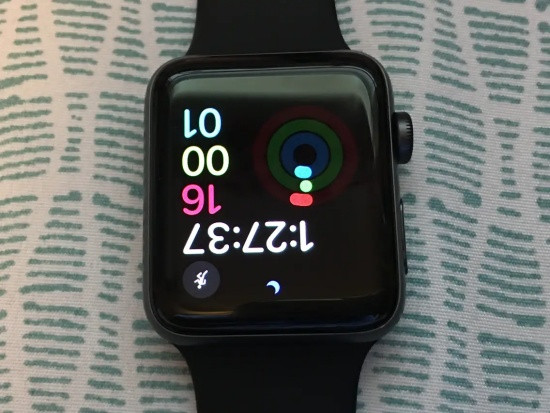
Có thể bạn cần:
- Apple Watch bị khoá mật khẩu, iFan nên làm gì tiếp theo?
- Apple Watch bị khóa kích hoạt và cách mở khóa chuẩn xác nhất
Apple Watch bị ngược màn hình, bạn phải làm sao?
Apple Watch bị ngược màn hình thường liên quan đến cài đặt hướng trên đồng hồ. Đây không phải là lỗi phần mềm hay phần cứng, nên bạn không cần lo lắng khi gặp phải.
Thay vào đó, bạn chỉ cần thực hiện một vài thao tác đơn giản sau đây để xử lý sự cố:
✪ Chuyển đổi cổ tay hoặc hướng của Digital Crown trên Apple Watch
Bạn thấy mặt Apple Watch bị ngược có thể là hướng Digital Crown được thiết lập chưa chuẩn hoặc màn hình được cài đặt chưa đúng hướng với cổ tay bạn đeo đồng hồ. Vì vậy, bạn hãy:
✤ Vào Cài đặt (Settings) trên Apple Watch.
✤ Sau đó, bạn chọn Cài đặt chung (General) => Hướng (Orientation).
✤ Tại đây, bạn chọn hướng cổ tay và hướng của Digital Crown (Trái hoặc Phải) sao cho phù hợp là được.
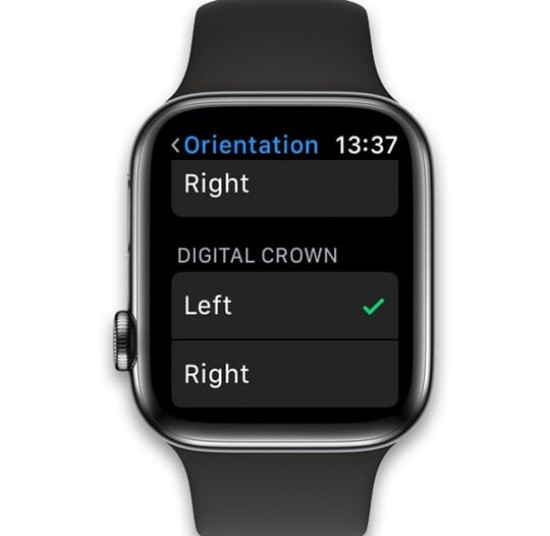
✪ Chuyển đổi cổ tay hoặc hướng của Digital Crown trên iPhone
Ngoài thủ thuật trên,, bạn cũng có thể vào ứng dụng Apple Watch trên iPhone để áp dụng cách xoay màn hình Apple Watch theo cách tương tự. Theo đó, bạn chỉ cần:
✤ Chọn Đồng hồ của tôi (My Watch) => Cài đặt chung (General)
✤ Tiếp theo, bạn cũng vào Hướng đồng hồ (Watch Orientation) để thực hiện thiết lập tương tự. Tức chọn Trái (Left Side) hoặc Phải (Right Side) cho cổ tay và Digital Crown là xong.
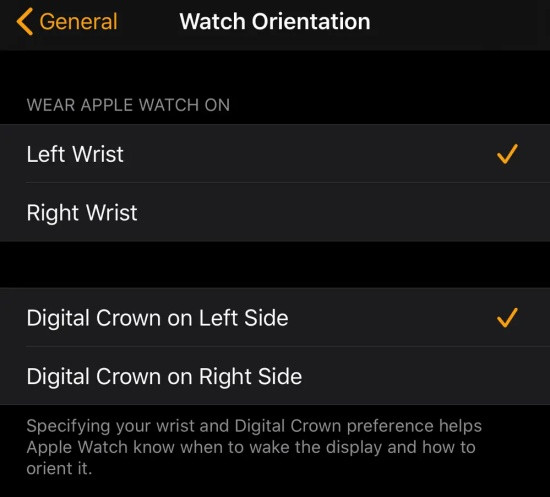
Như vậy, chỉ với một vài thao tác đơn giản cùng một vài giây thực hiện, bạn đã có thể xử lý xong tình trạng Apple Watch bị ngược màn hình. Hy vọng với thông tin được Jweb cung cấp, những phút giây trải nghiệm chiếc đồng hồ nhà Táo của bạn sẽ thêm trọn vẹn.


